windows10在与time windows进行同步时出错 Windows系统与time.windows.com同步问题解决方法
更新时间:2024-10-29 14:54:17作者:yang
在使用Windows 10系统时,经常会遇到与time.windows.com进行时间同步时出现问题的情况,这种问题可能会导致系统时间不准确,影响到用户的正常使用。针对这一问题,我们可以采取一些解决方法来确保系统时间与网络时间同步正常运行。接下来我们将介绍一些解决Windows系统与time.windows.com同步问题的方法。
具体方法:
1.首先,右键单击开始菜单。调出“运行”输入框(或者使用快捷键win+r),打开运行窗口,如图:
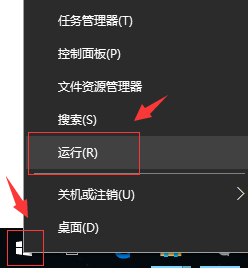
2.接着,在“运行”窗口中输入“services.msc”,点击“确定”,进入服务窗口界面,如图:
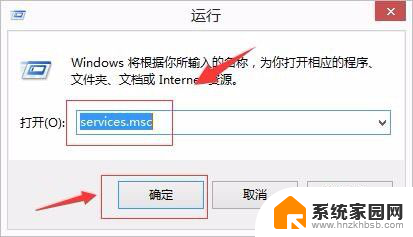
3.或者,首先右键点击桌面上的“此电脑”图标。在弹出菜单中选择“管理”菜单项。在打开的计算机管理窗口中,点击左侧边栏的“服务和应用程序/服务”菜单项。如图:
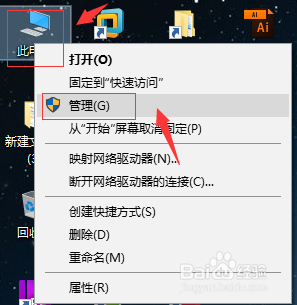
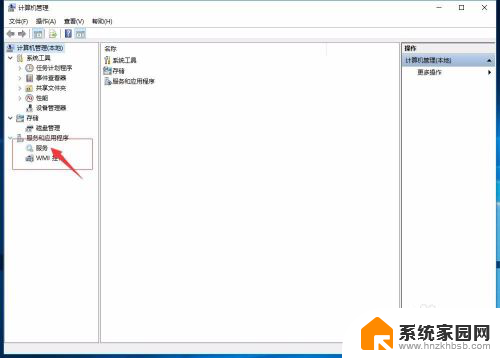
4.接着,进入系统的服务窗口,找到Windows Time的属性,如图:
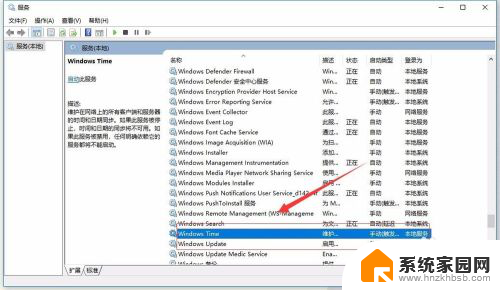
5.接着,双击打开Windows Time的属性,进入Windows Time的属性的设置页面,把启动类型修改为自动,点击确定退出(提示:设置玩抽要重启电脑方可生效)。如图:
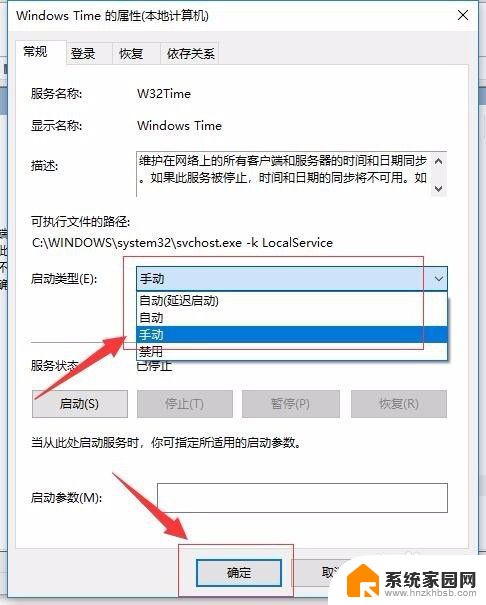
以上就是windows10在与time windows进行同步时出错的全部内容,有需要的用户就可以根据小编的步骤进行操作了,希望能够对大家有所帮助。
windows10在与time windows进行同步时出错 Windows系统与time.windows.com同步问题解决方法相关教程
- windows时间同步服务器地址 Win10系统时间同步设置方法
- win10 同步 怎么用 Windows 10如何进行设置同步管理
- Win10系统同屏:如何实现Win10系统多屏同步显示?
- 电脑耳机音响同时有声音 win10系统耳机和音响同时有声音的设置步骤
- 无法建立计算机与服务器之间的网络连接 win10系统 win 10出现错误809如何解决
- win7可以和win10共享吗 如何彻底解决win10与win7局域网共享问题
- win10系统cad字体问题 如何在AutoCAD中解决字体显示乱码问题
- 显卡驱动与windows不匹配 windows10系统不支持显卡驱动怎么办
- 电脑玩游戏时输入法老弹出来怎么解决 怎样解决Win10玩游戏时输入法弹出问题
- 七彩虹1660显卡驱动与win10不兼容 显卡驱动与Windows 10系统不兼容怎么解决
- win10开始屏幕图标点击没反应 电脑桌面图标点击无反应
- 蓝牙耳机如何配对电脑 win10笔记本电脑蓝牙耳机配对方法
- win10如何打开windows update 怎样设置win10自动更新功能
- 需要系统管理员权限才能删除 Win10删除文件需要管理员权限怎么办
- win10和win7怎样共享文件夹 Win10局域网共享问题彻底解决方法
- win10系统还原开机按什么键 电脑一键还原快捷键
win10系统教程推荐
- 1 win10和win7怎样共享文件夹 Win10局域网共享问题彻底解决方法
- 2 win10设置桌面图标显示 win10桌面图标显示不全
- 3 电脑怎么看fps值 Win10怎么打开游戏fps显示
- 4 笔记本电脑声音驱动 Win10声卡驱动丢失怎么办
- 5 windows查看激活时间 win10系统激活时间怎么看
- 6 点键盘出现各种窗口 如何解决Win10按键盘弹出意外窗口问题
- 7 电脑屏保在哪里调整 Win10屏保设置教程
- 8 电脑连接外部显示器设置 win10笔记本连接外置显示器方法
- 9 win10右键开始菜单没反应 win10开始按钮右键点击没有反应怎么修复
- 10 win10添加中文简体美式键盘 Win10中文输入法添加美式键盘步骤